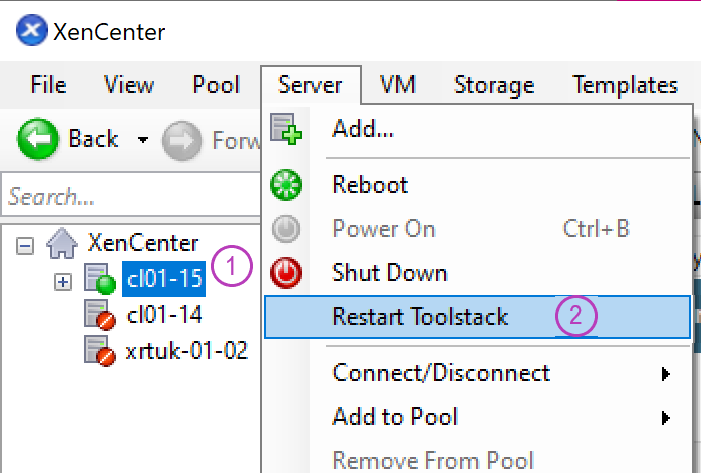
layout: doc—
Hinweis:
XenCenter yyyy.x.x wird noch nicht für die Verwendung mit Citrix Hypervisor 8.2 CU1 in Produktionsumgebungen unterstützt. Verwenden Sie XenCenter 8.2.7, um Ihre Citrix Hypervisor 8.2 CU1-Produktionsumgebung zu verwalten. Weitere Informationen finden Sie in der XenCenter 8.2.7-Dokumentation.
Sie können XenCenter 8.2.7 und XenCenter yyyy.x.x auf demselben System installieren. Die Installation von XenCenter yyyy.x.x überschreibt Ihre XenCenter 8.2.7-Installation nicht.
Mit der Option Restart Toolstack können Sie den XenServer-Management-Toolstack neu starten. Dieser Toolstack steuert VM-Lebenszyklusvorgänge, Host- und VM-Netzwerke, VM-Speicher und Benutzerauthentifizierung. Es ermöglicht die Verwaltung von XenServer-Ressourcenpools. Der Toolstack stellt die öffentlich dokumentierte Management-API bereit, die von allen Tools zur Verwaltung von VMs und Ressourcenpools verwendet wird.
Hinweis:
Manchmal kann die Option Restart Toolstack zur Behebung von XenServer-Problemen verwendet werden. Seien Sie jedoch vorsichtig, wenn Sie diese Option verwenden, da eine falsche Verwendung zu unerwarteten Ergebnissen führen kann.
Starten Sie den Toolstack nicht neu, solange HA aktiviert ist. Wenn möglich, deaktivieren Sie HA vorübergehend, bevor Sie den Toolstack neu starten.
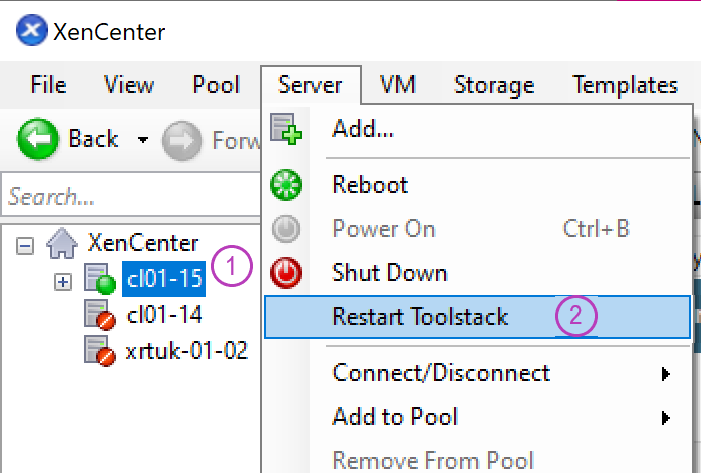
Hinweis:
Wenn Sie die Option Toolstack neu starten auf dem Poolkoordinator ausführen, verliert XenCenter die Verbindung zum Pool und versucht dann automatisch, die Verbindung wiederherzustellen.